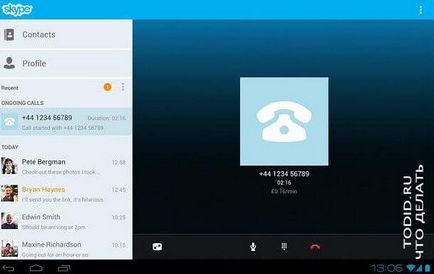Schimbarea parolei pentru Skype (Skype) pe site-ul oficial al etapelor - ce să facă în 1000 ales de ajutor

Acest articol (instrucțiuni pas cu pas) vom afla cum să modificați parola pentru Skype (Skype). Și, pentru a face acest lucru, vom fi direct pe site-ul oficial al dezvoltatorului acestei aplicații minunat. Dar, pentru a schimba parola, puteți merge în altă parte, apoi într-un articol viitor vom analiza și a doua opțiune:
„Cum se schimba parola pentru Skype prin intermediul programului Skype“
Dacă vom schimba parola!
Este de remarcat faptul că, atunci când parola secret personal într-un singur loc (pe site-ul sau în program într-o aplicație mobilă Android), parola, de asemenea, se modifică simultan pe toate celelalte dispozitive. De exemplu:
1. Ne schimbam parola pentru Skype cu site-ul oficial Skype, precum și pentru a introduce un program sau o aplicație pentru mobil, avem nevoie deja de a utiliza noua parolă. Sub combinația veche de conectare și parola pentru a intra nu va reuși.
2. Ne schimbam parola în Skype prin opțiunile și caracteristici ale unui program de calculator Skype. În acest caz, conectați la site-ul oficial a, de asemenea, pentru a introduce o nouă parolă ca vechi nu va mai funcționa pe toate dispozitivele!
Credem că înțelesul tuturor acest lucru este clar pentru cititor. Prin urmare, site-ul todid.ru oferă sfaturi utile pentru a face:
IMPORTANT. Asigurați-vă că pentru a salva, amintiți-vă, notați noua parolă pentru Skype. Altfel, riști să uiți și să piardă „cheile de intrare“ din profilul tau.
Cum se schimbă parola pe Skype prin intermediul site-ului: ghid pas cu pas
1. Du-te la link-ul de pe site-ul oficial al Skype (versiunea rusă):
2. Introduceți în profilul dvs. utilizând parola veche și numele de utilizator pentru a vă conecta. Dacă aceste date personale nu, tu nu-mi amintesc, puteți:
- sau de a restabili accesul, împreună cu toate contactele sale;
- sau inregistreaza-te pe Skype de la zero. și apoi re-adăuga toate contactele.
Pentru a găsi intrarea în profilul și faceți clic pe butonul „Enter“
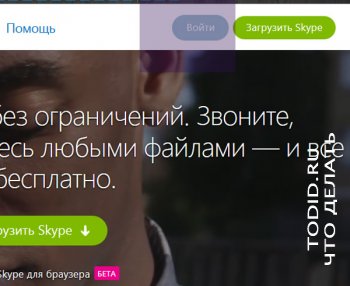
3. Introduceți detaliile, faceți clic pe butonul săgeată verde „Login“
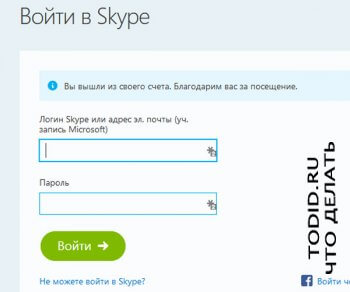
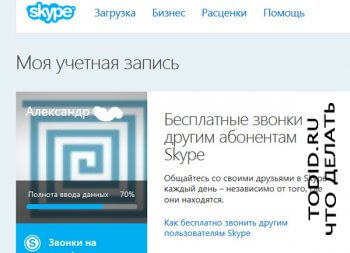
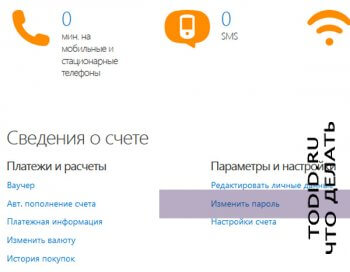
IMPORTANT. Dacă pentru un motiv oarecare te afli pe pagina „Datele cu caracter personal“, apoi „Change Password“ buton este aici un pic într-un loc diferit:
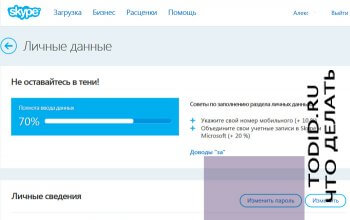
5. În „Modificarea parolei pentru contul Skype“ vi se cere să:
a) să introduceți parola veche;
b) introduceți noua parolă Skype;
c) confirmă noua parolă (introduceți-l din nou pentru a elimina posibilitatea de eroare).
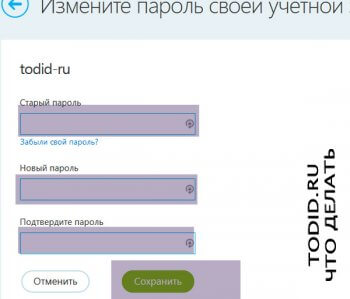
6. La finalizarea procedurii poate doar clic pe „Salvați“ și amintiți-vă (notați) noua parolă pentru a vă conecta la Skype.
Știri asociate: